APP冷启动优化:如何使用好工具

和你一起终身学习,这里是程序员Android
经典好文推荐,通过阅读本文,您将收获以下知识点:
一、冷启动的定义与可优化的点
二、如何定位当前性能问题
三、perfetto/systrace:大局与调度
四、对于整体冷启动优化效果:用perfetto看比较直接
APP的性能提升无非就是围绕稳定、流畅之类的指标做文章,在推动性能提升的时候,什么才是关键,热情?能力 ?规范?,个人认为是工具,用好性能分析工具,性能提升就走完了一大半,就好比:”算数我比不过小王,但我找了个电子计算器“。以提升冷启动速度为例,看看整体的性能优化流程应该是什么样子,而在这其中性能工具能带来什么。
一、冷启动的定义与可优化的点
如何衡量当前的性能指标,个人感觉,性能的衡量分三步: 指标制-> 指标采集 -> 性能基线与优劣评级, 以上三块组成性能量化工具,有了量化工具,就可以说APP性能是好是坏,以冷启动为例,冷启动指标如何制定?单从技术上说感觉可以定义如下:
冷启动耗时 = 从APP进程创建到第一个有效页面帧[闪屏]
具体到实现上,涉及哪些环节,会怎样影响冷启动速度呢?
冷启动->系统会启动一个StartWindow占位-> 启动进程->创建Application-�>Application中初始化全局配置->启动第一个Activity->Create->Start->Resume->AddWindow->UI测量绘制[performTraversals]->首帧可见

image
冷启动的时候,系统一般会先启动一个占位Window,默认是个白屏窗口,复用的是第一个启动Activity配置,在体感上,主要下面的Activity配置
<item name="android:windowBackground">@drawable/xxxitem>
它一般是SplashActivity的配置,用品牌图做个中转,这个图最好要限制下尺寸,否则在解析上影响启动速度。随后系统会启动进程加载SplashActivity,启动进程主要是Application中可能有些APP全局初始化操作,尽量轻,或者延后处理,当然,也会有一些ContentProvider与Receiver影响启动这些都可以通过工具查看。
public class LabApplication extends Application {
@Override
public void onCreate() {
super.onCreate()
<!--UI中不要处理耗时操作-->
}
之后便是Activity的创建与启动流程 :
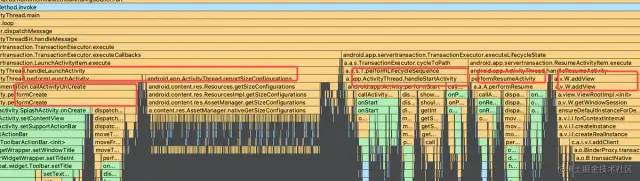
image
可以看到上图的Activity启动流程都是被动消息的处理,主要是受控AMS指挥,代码中设置View及显示的流程也就上图的几个点,比如onCreate中设置Layout并inflater,当然,这不是必须的,即使不主动setContentView,在后面的wm.addView中也会创建顶层DecorView。
@Override
public void setContentView(int resId) {
ensureSubDecor();
ViewGroup contentParent = mSubDecor.findViewById(android.R.id.content);
contentParent.removeAllViews();
<!--可能影响耗时-->
LayoutInflater.from(mContext).inflate(resId, contentParent);
mAppCompatWindowCallback.getWrapped().onContentChanged();
}
而setContentView的inflate可能是影响耗时的一个点。之后handleResumeActivity中,会想WMS添加窗口View
@Override
public void handleResumeActivity(IBinder token, boolean finalStateRequest, boolean isForward,
String reason) {
...
final ActivityClientRecord r = performResumeActivity(token, finalStateRequest, reason);
...
r.window = r.activity.getWindow();
View decor = r.window.getDecorView();
if (!a.mWindowAdded) {
a.mWindowAdded = true;
<!--添加Window-->
wm.addView(decor, l);
} else {
@Override
public final View getDecorView() {
if (mDecor == null || mForceDecorInstall) {
installDecor();
}
return mDecor;
}
可以看到 getDecorView会兜底处理Activity 的顶层窗口创建逻辑。addView会调用WindowManagerGlobal的addView,进而创建ViewRootImpl,利用ViewRootImpl进一步添加Window
public void addView(View view, ViewGroup.LayoutParams params,
Display display, Window parentWindow) {
root = new ViewRootImpl(view.getContext(), display);
view.setLayoutParams(wparams);
root.setView(view, wparams, panelParentView);
}
}
而ViewRootImpl接管流程之后,所以View相关的操作都将在ViewRootImpl处理,而最终由其requestLayout触发测量、布局、绘制的动作
public void setView(View view, WindowManager.LayoutParams attrs, View panelParentView) {
synchronized (this) {
if (mView == null) {
requestLayout();
mOrigWindowType = mWindowAttributes.type;
mAttachInfo.mRecomputeGlobalAttributes = true;
collectViewAttributes();
res = mWindowSession.addToDisplay(mWindow, mSeq, mWindowAttributes,
getHostVisibility(), mDisplay.getDisplayId(), mWinFrame,
mAttachInfo.mContentInsets, mAttachInfo.mStableInsets,
mAttachInfo.mOutsets, mAttachInfo.mDisplayCutout, mInputChannel);
}
}
}
requestLayout会scheduleTraversals预先占位一个异步消息,用于接收并doScheduleCallback触发的VSYNC信号,这样可以保证之后插入的消息都被延期处理,从而Window被添加后,UI绘制任务第一时间执行。
void scheduleTraversals() {
if (!mTraversalScheduled) {
mTraversalScheduled = true;
<!--异步消息-->
mTraversalBarrier = mHandler.getLooper().getQueue().postSyncBarrier();
<!--插入绘制请求,触发VSYNC-->
mChoreographer.postCallback(
Choreographer.CALLBACK_TRAVERSAL, mTraversalRunnable, null);
}
等待VSYNC消息回来后,撤离异步消息栅栏,第一时间处理UI绘制:
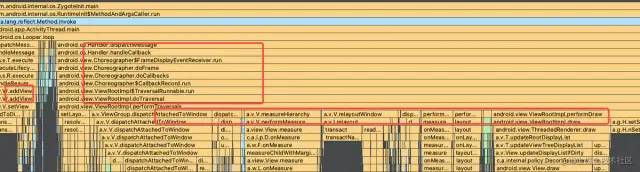
image
可以看到,这个逻辑基本上是挨着addView执行。所以可以认为是Resume之后第一个比较靠前的系统调度异步消息,那么只要在onResume之后插入插入一条消息,其实就可以监控到首帧渲染,如下图所示。
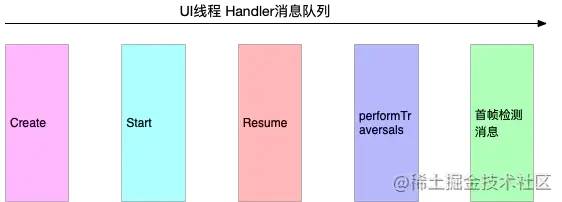
image
网上也有一些其他的实现,比如onAttachedToWindow或者OnWindowFocusChange后发消息,或者直接监听,原理差不多。
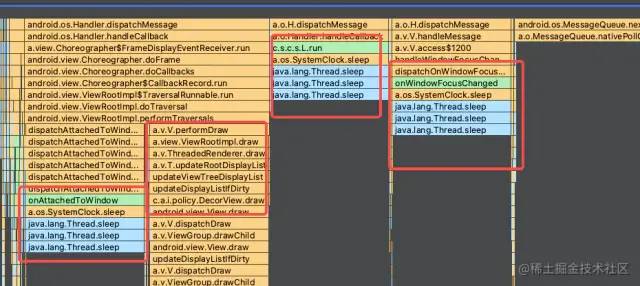
image
综上所述,可以认为在Resume之后插入一个消息即可。有了指标,那是否达标?如何采集?基线呢?可以参考业界做法,采集方式可以无入侵打点,而优秀基线可以认为:
优秀=秒开
如果发现不达标,接下来要做的就是定位+优化,这个时候就体现分析工具的重要性,其实上述的原理分析就已经借助Studio自带的Profiler工具,在理解流程上事半功倍。
二、如何定位当前性能问题
冷启动每个阶段的耗时可以通过多种工具、方式来定位:可以用的有Debug.startMethodTracing跟踪,也可以利用perfetto/systrace来查看,甚至还可以用Studio自身的Profiler跟踪,每种方式都有自己的优势,可配合选择使用。
Debug.startMethodTracing 适合查看UI线程的耗时函数
Debug.startMethodTracing是通过应用插桩来生成跟踪日志,做到对方法的跟踪。但是启用剖析功能后,应用的运行速度会减慢,所以,不应使用剖析数据确定绝对时间,最大的作用是用在对比上,可以对比之前,或者对比周围函数。具体用法:
private void startTrace() {
File file = new File(getApplication().getExternalFilesDir("android"), "methods.trace");
Debug.startMethodTracing(file.getAbsolutePath(), 100 * 1024 * 1024);
}
<!-注意配对使用-->
private void stopTrace() {
Debug.stopMethodTracing();
}
对于冷启动:进程启动时开启监听,在合适节点配对停止即可,之后导出.trace文件在Studio中分析,可以看到关键函数耗,Studio提供了多种模式,Flame Chart、Top Down、Bottom Up、Event,不同的模式侧重点不同。定向分析的时候,可以分段锁定范围,比如冷启动可分几个阶段排查,进程创建、Application初始化、Activity的创建、create、resume、draw等,先选定Main线程,然后将范围限制定Application阶段,如下下:
Flame Chart:更侧重直观反映函数耗时严重程度
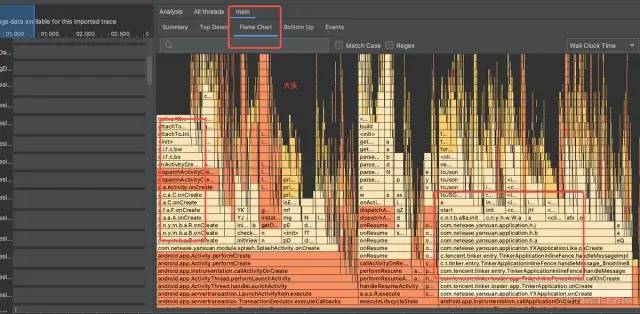
image
比如上图,浅黄色部分其实就是需要重点关注的部分,耗时最多的函数,会最先展示,更加方便定位严重问题,大致定位问题后,就可以用Top Down 进一步看细节。
Top Down:更侧重自顶向下详细排查
利用Top-Down模式可以更精确观察函数耗时与调用堆栈,更加清晰,如下在Application初始化阶段,可以清醒看到函数调用顺序、耗时等,
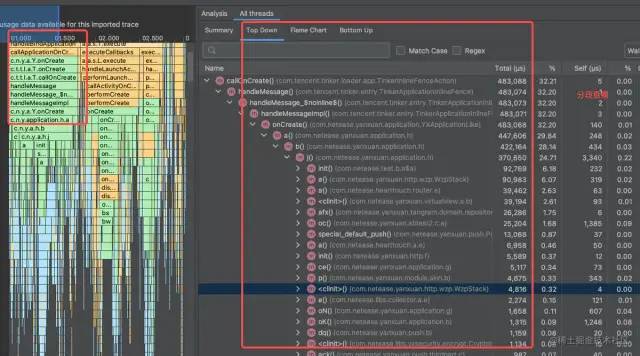
image
对于冷启动,重点排查耗时函数,尝试将非核心逻辑从UI线程中移除。同理对于闪屏Activity的onCreate跟onResume阶段所做的处理类似
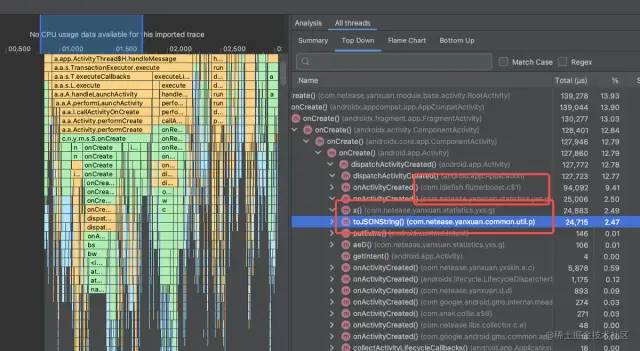
image
从图中就很容下发现,有些Flutterboost、埋点Json解析类的耗时操作被不小心关联进了Activit的启动流程中,拖慢了冷启动速度,那就可以放到非UI线程中处理,或者延后处理。
Bottom Up:一种平铺的模式,
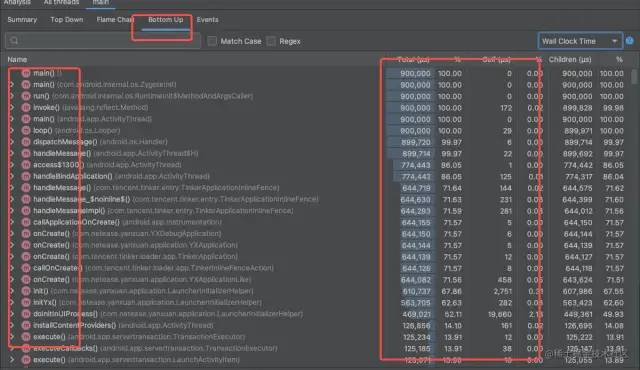
image
这个模式个人用的不多,罗列的函数太多,没有层次,可能单独看排名靠前的几个有些收益。
依赖profiler基本能定位哪些函数导致了冷启动速度慢,但是这些函数可能并非自己耗时严重,也许是会因为调度或者锁的原因导致慢,这个时候perfetto/systrace会提供更多帮助。
三、perfetto/systrace:大局与调度
perfetto地址及使用文档
perfetto/systrace是官方提供另一种性能分析工具,其中perfetto可以看做是systrace的升级版。相比MethodTracing代码插桩,无法具体到每个方法,但可以提供全局性能概览,可以更快定位问题范围,而且perfetto/systrace在全局任务调度、系统调用上更具优势,MethodTracing多少对于性能有些影响,而perfetto/systrace借助系统本身lOG,可以降低自身带来的影响,用perfetto看一下冷启动的流程,如下:
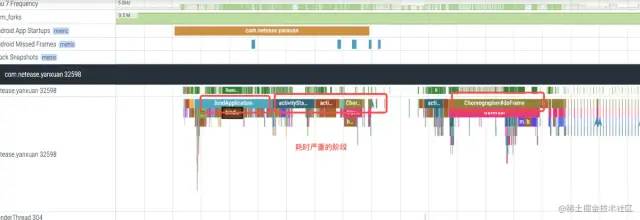
image
如图,首先你就能直观的看到那些阶段的耗时比较严重,然后定向分析即可,将时间段收缩,放大观察:
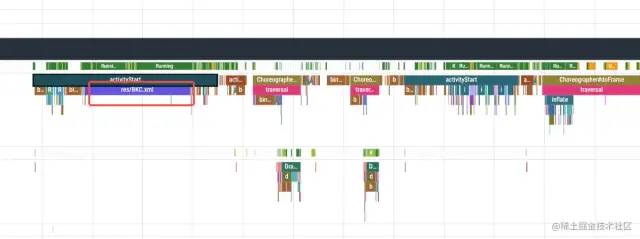
image
可以直观看出Activity启动时蓝色标记的资源解析耗时过长,定向排查后发现图大
Name res/BKC.xml
Category null
Start time 1s 309ms 568us 459ns
Duration 42ms 35us 682ns
Slice ID 2465
适当将图缩小,降低加载成本,经过优化缩短到8ms
Name res/BKC.xml
Category null
Start time 964ms 602us 749ns
Duration 8ms 260us 261ns
Slice ID 11851
type internal_slice
再比如,对于有些阶段,UI线程莫名的睡眠,其实可以比较方便的查看是什么因素导致的,如下:
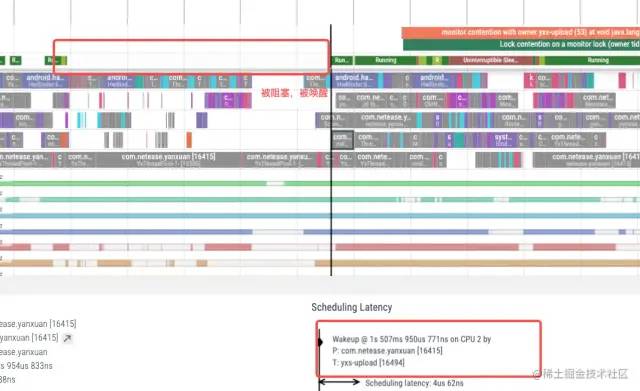
image
如上所示,在当前阶段,UI线程因为没有获取锁进入了睡眠,之后,被另一个线程唤起了,这就可以排查到底是哪个地方有问题,是否可以避免,大概的使用方式就是如此。
四、对于整体冷启动优化效果:用perfetto看比较直接
优化前:1261ms

image
优化后:439ms
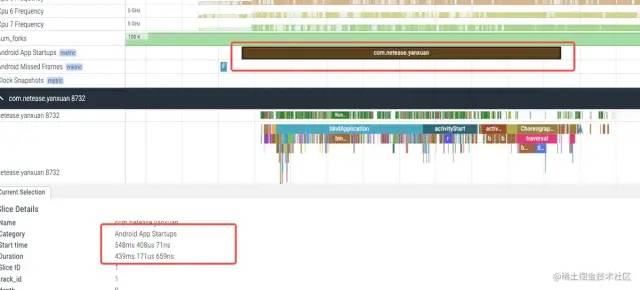
image
所用的优化除了上面的措施还有部分如下措施等:
延迟非必要receiver的注册
闪屏广告Layout布局按需加载
锁优化,进程线程间阻塞优化
所用的优化除了上面的措施还有部分如下措施等:核心原则 UI线程不做耗时操作
延迟非必要receiver的注册
闪屏广告Layout布局按需加载
锁优化,进程线程间阻塞优化
总结
BUG是必然的,优化是持久的,如何用好工具是关键的。
作者:看书的小蜗牛
链接:https://www.jianshu.com/p/867b7c45828c
友情推荐:
至此,本篇已结束。转载网络的文章,小编觉得很优秀,欢迎点击阅读原文,支持原创作者,如有侵权,恳请联系小编删除,欢迎您的建议与指正。同时期待您的关注,感谢您的阅读,谢谢!
点击阅读原文,为大佬点赞!
